
Windows 10のUEFIまたはBIOSに入る場合、通常は、コンピューターの起動時に特定のキーを押す必要があります。 特定のキーは各メーカーによって異なります。 しかし、現実には、簡単な方法で使用できる別の方法があります。 オペレーティングシステム自体の構成からこのUEFIにアクセスできるため。 したがって、ユーザーにとってははるかに簡単です。
次に、この点に関して実行する必要のある手順について説明します。これは非常に簡単です。 このようにして、 Windows10のUEFIまたはBIOSにはるかに快適な方法でアクセスできる。 この方法なので、他の方法でアクセスするために必要なキーを推測する必要はありません。
したがって、 最初にやらなければならないことは、Windows10の設定にアクセスすることです 私たちのコンピューターで。 その中にいるときは、更新とセキュリティのセクションに入る必要があります。 その中で、画面の左側、そこに表示される列を確認する必要があります。

このコラムでは、リカバリセクションを確認する必要があります。 を押すと、このセクションのオプションが画面に表示されます。 AdvancedStartセクションを確認する必要があります。 以下に、再起動ボタンがあります。これを押す必要があります。 何が起こるかというと、Windows10が再起動するのでeアドバンススタートに直接入ることができます。
コンピューターが再起動したら、Windows 10の高度なスタートアップに入ります。ここでは、キーボードとマウスの両方でナビゲートできます。どちらも同じように機能します。 同じのメインメニューに入り、上部の「オプションを選択してください」に表示されます。 問題を解決するためにセクションに入る必要があります、したがって、マウスまたはキーボードを押してクリックする必要があります。 これは、オペレーティングシステムのUEFIが存在する場所です。
このセクションに入ると、一連の新しいオプションが画面に表示されます。 コンピューターをリセットできるオプションがいくつかありますが、それらは私たちが興味を持っているものではありません。 詳細オプションのセクションを確認する必要があります、これはリストの最後のものです。 したがって、それをクリックします。
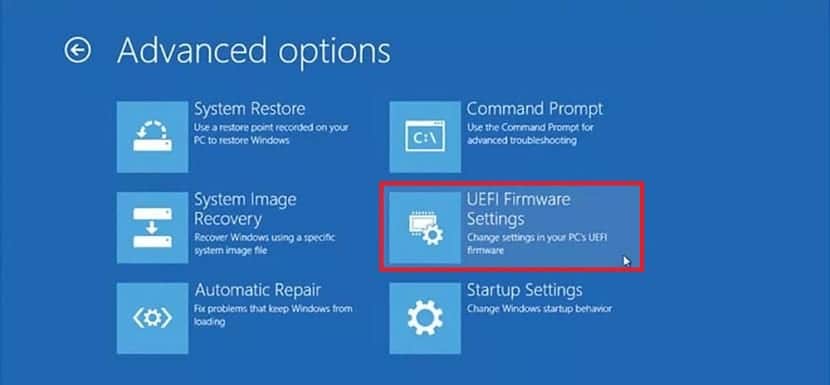
次に、このセクションが画面に表示されます。 そこで、UEFIを見つけるいくつかのオプションがあります。 具体的には、 このセクションはUEFIファームウェア構成と呼ばれます。 したがって、この場合は他に何もする必要はなく、このセクションをクリックするだけです。 これで、プロセス全体が完了しました。 それをクリックすると、コンピューターのUEFIにアクセスします。
ここでは、一連の構成を実行できるようになります。これが、この構成に入る理由です。 必要なものをすべて構成したら、問題なく終了できます。 Windows10は正常に再起動するので。 この点については何も心配する必要はありません。
Windows 10でUEFIにアクセスするこの方法は、ほとんどのユーザーが慣れ親しんでいるよりも著しく簡単です。 キーを使用しなければならないという問題があるので、 ユニバーサルキーがないということです。 コンピューターを起動してUEFIにアクセスするときに使用されるキーは、各メーカーによって異なります。 そして、ほとんどのユーザーにとって、それは知られていないものであり、頻繁にアクセスする傾向があるか、より多くの知識を持っている人は、おそらくそれを知っています。
だからこそ このシステムは、Windows10のユーザーにとってはるかにアクセスしやすいものです。 したがって、この場合に役立つことを願っています。 したがって、非常に簡単な方法でUEFIにアクセスできます。